お誕生日のプレゼントに、ガジェット好きな私は、iPad とペンシル買ってもらいました!
本当は、miniが良かったけど、今まで使っていたiPad mini4から先のmini5でも、
出てて欲しかったのですが、miniは4が出たあとは、4止まり。
現在はiPad 9.7が最新で、しかもペンシルがBluetoothで使えると!
元祖、電子手帳使いの私にとっては、
タッチパネルよりもペンが使えると聞いて落ちましたわ(笑)
この大きさだと持ち歩くのが重いなーと、ちょっと微妙な気持ちですが
思い切って、PCがわりにするか?
じゃ、キーボードも買おうかなと、色々検討中です(笑)
では、最新のiPad を買いましたが、今まで使っていたmini4は、
どうなるのかと言いますと、旦那が使用します。
彼やはり私のお古のiPad2を今まで使っていて、最近アップデートも出来ないので
だましだまし使っていましたが、とうとうその古さで起動が遅いのと
エラーの連続が我慢できずに、私にiPadの買い替えを進めてきました。
本当は、クラフトツールも欲しかったが、
ま、ガジェットには勝てない私でした(笑)
ですので、iPad miniは、初期化して旦那さんへ嫁いで行きました(爆)
ここで、ちょっと覚書もかねて、初期化の方法をスクショで説明します。
初期化の前に、新しいiPadをiPad mini4として復元しようとしたら、
今のマシンはすごいですね〜!
iPadの横にmini4を置いたら、全部自動転送されましたわ!
素晴らし過ぎて、驚きました(笑)
さて、初期化の仕方ですが、
まず、初期化する前には、必ずバックアップを取っておきましょう!
特に初期化した後に、新しいiPadを復元する場合にはね。
では、「設定」を開き
左メニューから「一般」を選び、
下記の右下にある「リセット」を選択します。
「すべてのコンテンツと設定を消去」を選択
バックアップしてない人は、「バックアップしてから消去」を選択
すでにバックアップ済みなら、「今すぐ消去」を選択。
パスコードの入力が必要です。
「消去」を選択
ひつこく再確認されますが、もう一度「消去」を選択
というわけで、無事に初期化されたiPad miniは
旦那の手元に。
私にとっては、miniの動きが遅いなぁと感じ始めていましたが
旦那にとっては、iPad2よりはるかに動きの早いminiに
感動中です(笑)









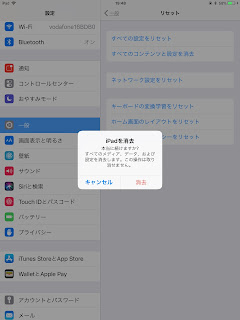
0 件のコメント:
コメントを投稿